今天Eve要與各位分享99%的使用者都不知道的好功能。能讓你一鍵更新、讓你相見恨晚、讓你移情別戀的超強功能。
你是不是也曾跟Eve一樣遇過以下的問題的!?
主管丟來的PPT裡,一頁簡報有3-4種文字,一天四位講師的課程,四份PPT字型都不一樣…(抓狂);講師200頁的PPT內容每頁字型全都不同…(翻桌)
以往的你,只能跟自己說:深呼吸、沒關係...我們慢慢改~我可以的~
今天Eve要介紹你一個PPT的好功能,讓你一鍵更新文字
一鍵更新文字
以下圖中文字型為例,Eve做了兩張投影片一張字形使用微軟正黑體、一張是用新細明體。
首先我們先選擇[常用]-[取代]-[取代字型]
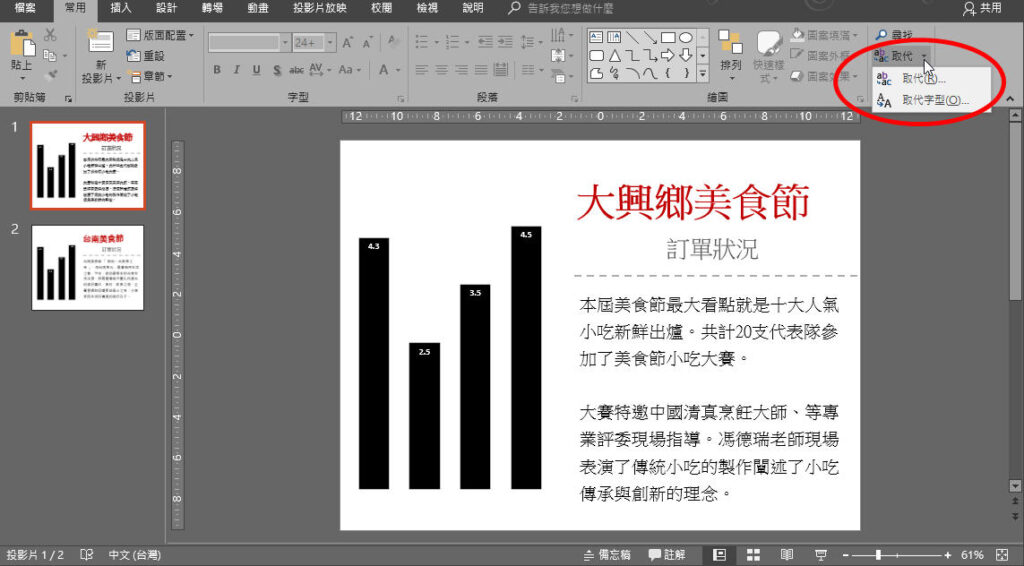
接著會出現取代字型的選項,其中就會有目前整份簡報裡你所使用的字型資料。
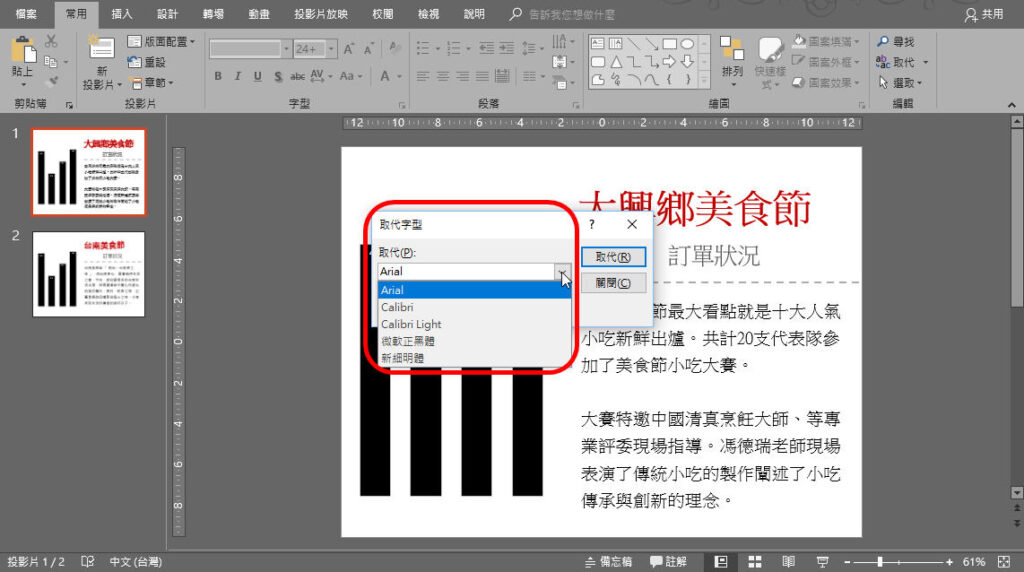
然後我們可以針對希望改變的文字做選擇
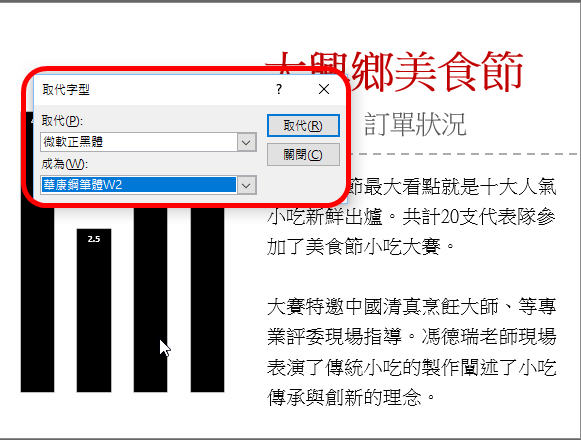
點選取代之後!登!登!登!登!
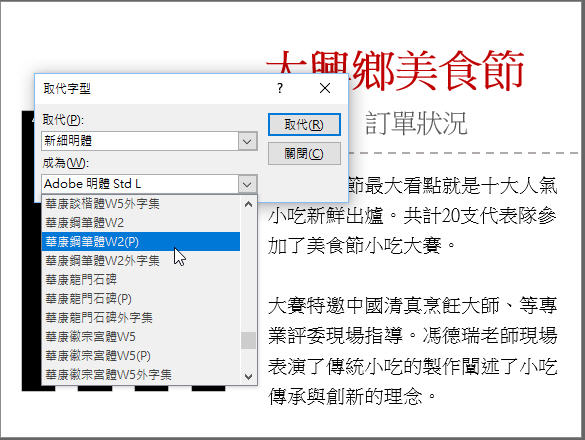
讓你多種字型一次改完~
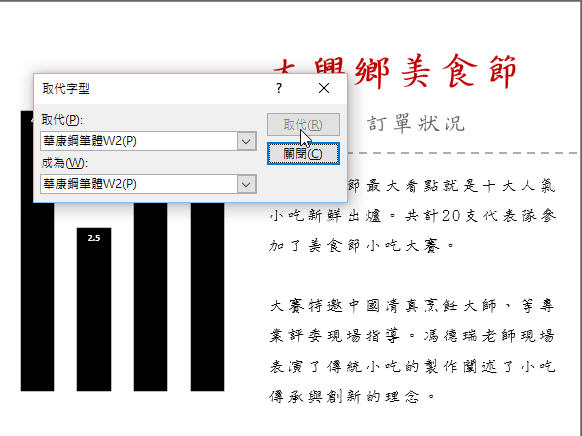
一樣,學會這個小功能後,記得要多玩幾次~
熟能生巧,善用小工具可以讓你的工作更加輕鬆,讓主管每天對你比出大拇指!(剩下來的時間我們就一起翹著小拇指喝杯咖啡、吃吃下午茶吧!)

作者:Evelina
斜槓青年與小資女的混合品種!











